MS-Excel es un programa que forma parte de la suite de Microsoft Office. Es una hoja de cálculo electrónica de varias filas y varias columnas que se utiliza para organizar datos, visualizar datos y realizar varios cálculos/operaciones. Cada fila y columna comprenden una celda, cada hoja contiene 1048576 filas y 16383 columnas. Cada celda tiene una dirección determinada por el nombre de la columna y el número de fila, como A1, D2, etc. Una referencia de celda es otro nombre para esto.
Las fechas se pueden convertir y formatear de varias maneras. A veces necesitamos que los días de la semana estén en formato de número entero y, a veces, en formato de string. Según el caso de uso, necesitaremos convertir de string a número y de número a string. Podemos usar las funciones de hoja de trabajo MATCH() o LOOKUP() para este propósito. Tenemos que asignar cada día de la semana al patrón numérico que queremos. Por ejemplo: si queremos que ‘lunes’ se asigne a 1, ‘martes’ a 2, y así sucesivamente. También nos gustaría comenzar la semana con el domingo, luego el domingo se asignará o se convertirá en 1, el lunes en 2, y así sucesivamente…
Uso de la función PARTIR
En este enfoque, usamos la función COINCIDIR para convertir los nombres de los días de la semana en números en Excel. Discutamos esto con la ayuda del siguiente ejemplo. En el siguiente ejemplo, la columna A contiene los nombres de los días de la semana y la columna B tiene los números enteros convertidos para cada día de la semana. Para hacer esta tarea usamos la función MATCH() . Esta función se usa para obtener la posición relativa del elemento dado de un rango de la celda.
Sintaxis:
COINCIDIR (valor_buscado, array_buscada, [tipo_coincidencia])
Dónde,
loopup_value = Este es un argumento obligatorio. Valor de búsqueda El valor que está buscando.
lookup_array = Este es un argumento obligatorio. Conjunto de búsqueda El conjunto de datos que se van a buscar.
[match_type] = Este es un argumento opcional. Tipo de coincidencia Se pueden utilizar los siguientes valores: 1, 0, -1. 1 es el valor predeterminado.
- 1 : el método MATCH busca el mayor valor menor o igual que el valor de búsqueda.
- 0 : la función COINCIDIR buscará el primer valor que coincida exactamente con el valor de búsqueda.
- -1 : la función de coincidencia buscará el menor número mayor o igual que el valor de búsqueda.
En el siguiente ejemplo, la función de coincidencia toma el valor de búsqueda de la columna ‘A’ , luego se pasa una array de nombres de semana en lookup_array, y el lookup_value se verifica en la array de búsqueda. Como la array de búsqueda comenzó el lunes, La función MATCH() para el lunes da como resultado 1 y también porque match_type es 0, que buscará el primer valor que coincida exactamente con el valor de búsqueda. Finalmente, los días de la semana se convierten en números en la columna B de nuestra hoja de cálculo. Discutámoslos paso a paso:
Paso 1: Todos los nombres de los días de la semana se dan en la columna A de nuestra hoja de Excel.
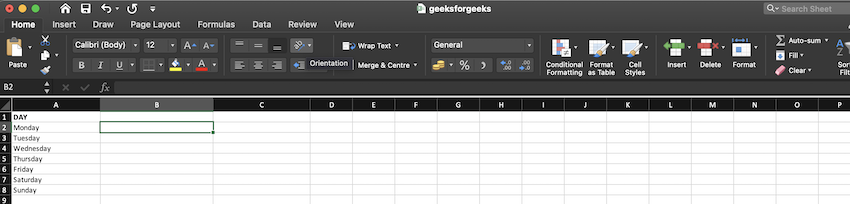
Paso 2: en la función de coincidencia, el valor de búsqueda se toma como A2, y la array de búsqueda se proporciona como {“lunes”, “martes”, “miércoles”, “jueves”, “viernes”, “sábado”, “domingo” ”}, el tipo de coincidencia se da como 0 ya que necesitamos una coincidencia exacta.

Paso 3: Después de usar la fórmula, en la celda B2 obtenemos el número de día de la semana como 1 para el día de la semana ‘Lunes’.

Paso 4: Al arrastrar la celda, obtenemos valores convertidos/coincidentes (Números) para todos los nombres de días de la semana de la columna A en la columna B.
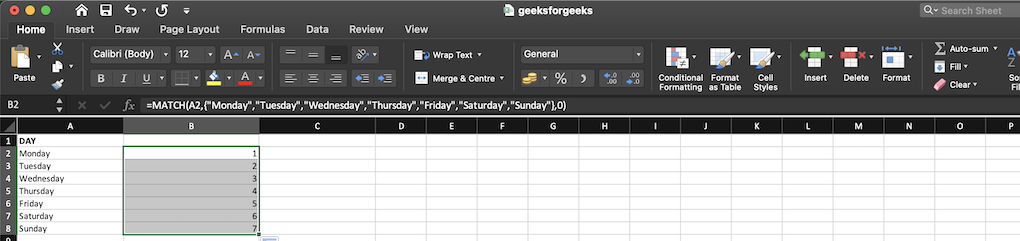
Aquí, como lookup_array comenzó desde «Sunday», Sunday se convierte en 1 y el resto sigue.
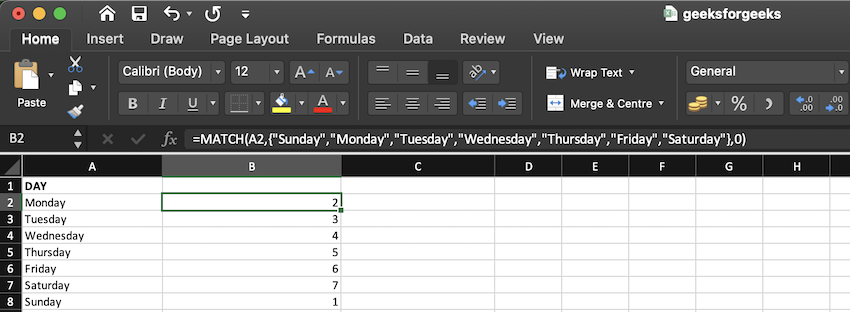
Uso de la función BUSCAR
En lugar de usar la función MATCH(), también podemos usar la función LOOKUP(). Esta función se utiliza para encontrar una búsqueda coincidente en un rango de filas o columnas y devolver el valor correspondiente de otro rango de filas o columnas.
Sintaxis:
= BUSCAR (valor_buscado, vector_buscado, [vector_resultado])
Dónde,
valor_buscado: Este es un argumento obligatorio. Valor de búsqueda ,Un valor en el vector de búsqueda que desea encontrar.
lookup_vector: Este es un argumento obligatorio. Vector de búsqueda, un rango en Excel que solo tiene una fila o columna.
Vector de resultado: esta entrada es opcional. Un rango en Excel que solo tiene una fila o columna. El vector de búsqueda debe tener el mismo tamaño. La función de búsqueda busca un valor en el rango de valores de búsqueda y lo devuelve desde el mismo punto en el vector de resultados.
En este ejemplo, usamos la función LOOKUP(). A1 se proporciona como el valor de búsqueda y se proporciona un vector de búsqueda que tiene todos los días de la semana y las asignaciones. En la columna B usamos esta función para convertir el nombre del día de la semana en un número en la primera celda y luego arrastramos para aplicar la misma función a todas las celdas. Usar la función match() es un mejor enfoque. Discutámoslos paso a paso:
Paso 1: los nombres de los días de la semana se dan en la columna A de la hoja de Excel.
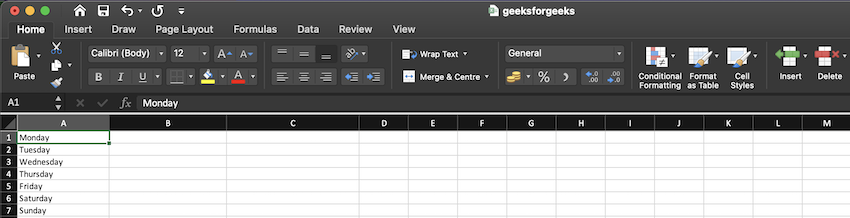
Paso 2: la función de búsqueda se aplica en la celda b1 de la columna, el valor de búsqueda se da como A1 y la array de búsqueda es,{“Viernes”,5;”Lunes”,1;”Sábado”,6;”Domingo ”,7;”Jueves”,4;”Martes”,2;”Miércoles”,3} .
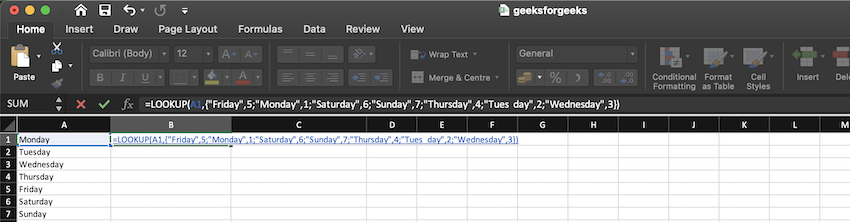
Paso 3: después de usar la función, el nombre del día de la semana en la celda A1 se cambia a un número de día de la semana en la celda B1.
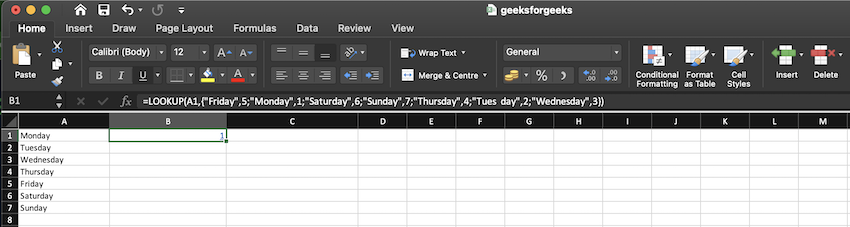
Paso 4: Arrastramos la celda, para aplicar la función a toda la columna y el resultado se muestra en la columna B.

Publicación traducida automáticamente
Artículo escrito por sarahjane3102 y traducido por Barcelona Geeks. The original can be accessed here. Licence: CCBY-SA